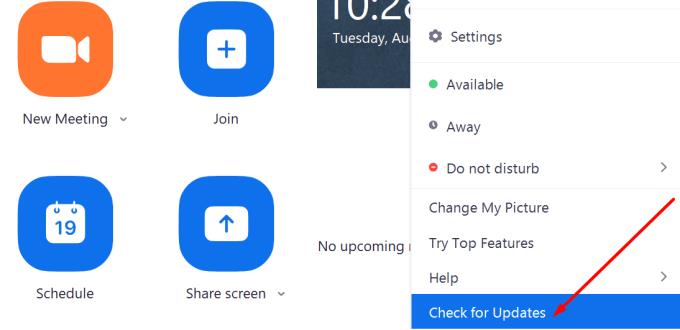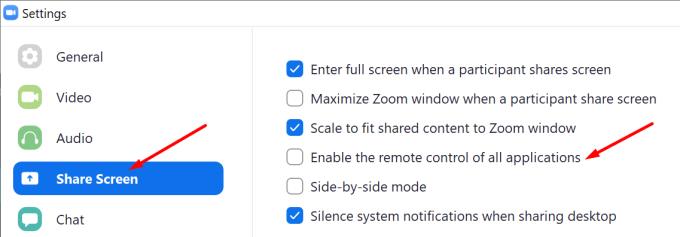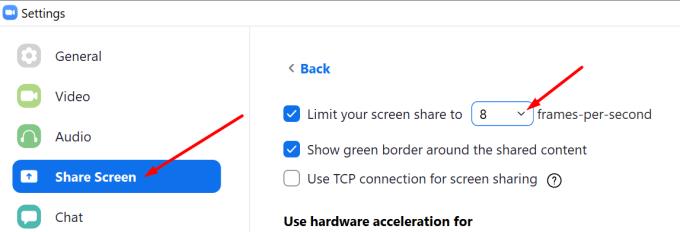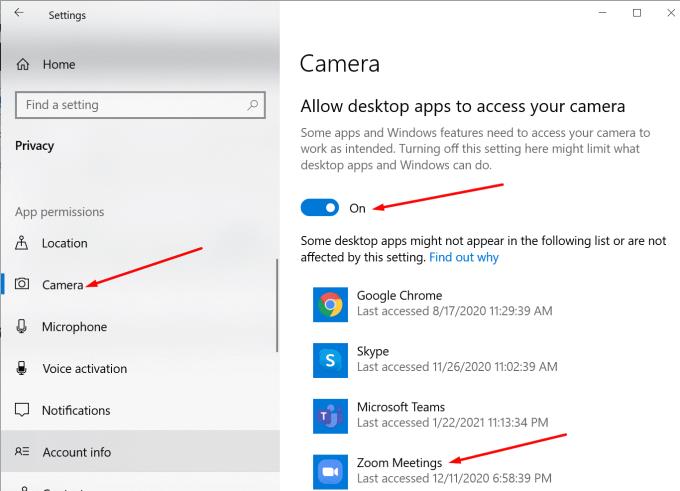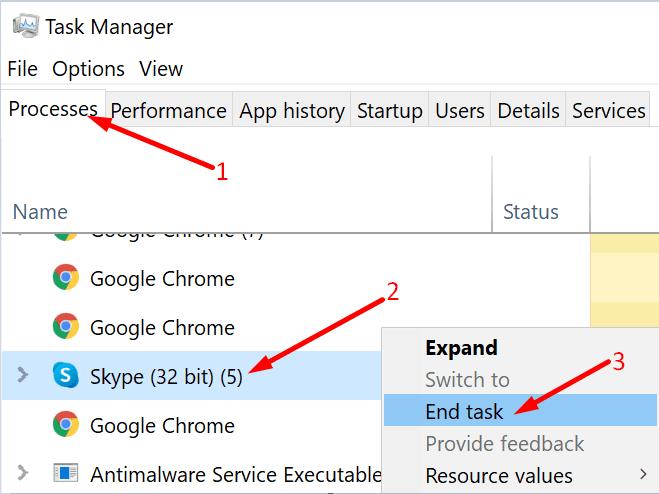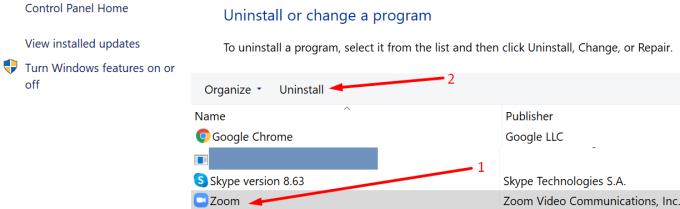Jos olet keskellä Zoom-videokokousta , mutta et voi jakaa näyttöäsi muiden osallistujien kanssa, älä panikoi. Se on tärkeintä. Älä anna yksinkertaisen teknisen vian pilata koko päivääsi.
Zoomissa on oma osuutensa virheistä , ja joskus näytön jakaminen ei toimi. Hyvä uutinen on, että voit korjata tämän ongelman. Ja tässä oppaassa näytämme sinulle tarkalleen, kuinka voit tehdä sen.
Zoomausnäytön jakamiseen liittyvien ongelmien korjaaminen
Päivitä Zoom
Tiesitkö, että voit korjata monia teknisiä vikoja ja bugeja yksinkertaisesti asentamalla uusimman Zoom-version koneellesi? Jos käytät vanhaa Zoom-sovelluksen versiota, tietyt ominaisuudet eivät välttämättä toimi kunnolla, mukaan lukien näytön jakaminen.
Napsauta profiilikuvaasi ja valitse Tarkista päivitykset tarkistaaksesi, onko uudempaa Zoom-versiota ladattavissa.
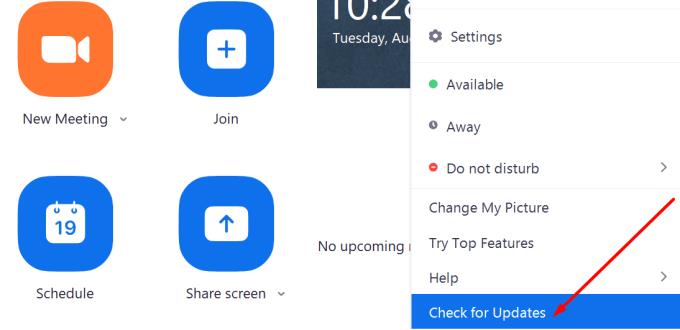
Muokkaa zoomausnäytön jakamisasetuksiasi
Alemman ruutua sekunnissa -arvon asettaminen näytön jakamisen yhteydessä saattaa ratkaista tämän ongelman.
Käynnistä Zoom ja napsauta profiilikuvaasi.
Siirry sitten Asetuksiin ja valitse Jaa näyttö .
Valitse valintaruutu, jossa lukee Ota kaikkien sovellusten kaukosäädin käyttöön .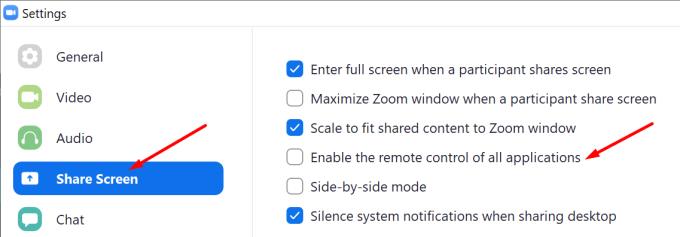
Napsauta sitten Lisäasetukset- painiketta ja pidä ruutua sekunnissa arvo alle 10.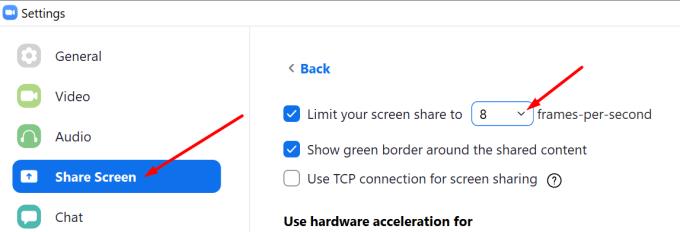
Tallenna asetukset ja tarkista tulokset.
Jos käytät matalan kaistanleveyden verkkoa , näytön jaon FPS:n asettaminen pienemmäksi parantaa yhteyttä. Jos Zoom käyttää liian paljon suoritinta tasaisen videovirran tukemiseen, käyttöjärjestelmä saattaa rajoittaa tai estää tiettyjä sovellusominaisuuksia, kuten näytön jakamisvaihtoehdon. Vähennä FPS:ää, ja tämän pitäisi pitää suorittimen käyttö kurissa.
Salli Zoomin käyttää mikrofoniasi ja kameraasi
Jos estät Zoomia käyttämästä mikrofonia ja kameraa, tämä saattaa myös rikkoa sovelluksen lisäominaisuuksia, kuten näytön jakamisen.
Siirry kohtaan Asetukset ja valitse Tietosuoja .
Napsauta vasemmanpuoleisessa ruudussa Sovelluksen käyttöoikeudet -kohdassa Kamera .
Ota käyttöön seuraavat kaksi vaihtoehtoa: Salli pääsy tämän laitteen kameraan ja Salli sovellusten käyttää kameraasi .
Siirry kohtaan Salli työpöytäsovellusten käyttää kameraasi ja varmista, että Zoom on luettelossa.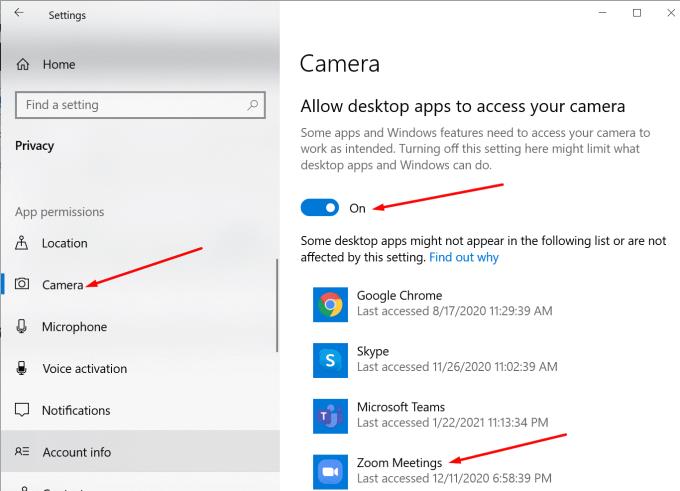
Tee nyt sama mikrofonillesi. Varmista, että Zoom voi käyttää sekä kameraasi että mikrofonia. Tarkista, voitko jakaa näyttösi nyt.
Poista käytöstä muut kameraa käyttävät sovellukset
Jos taustalla on käynnissä muita sovelluksia, jotka saattavat käyttää kameraasi ja mikrofoniasi tai häiritä zoomia, poista ne käytöstä. Olet ehkä esimerkiksi käyttänyt aiemmin Teamsia tai Skypeä, mutta unohdit lopettaa siihen liittyvät prosessit.
Käynnistä Tehtävienhallinta ja siirry Prosessit- välilehteen. Napsauta sitten hiiren kakkospainikkeella kaikkia tarpeettomia sovelluksia yksitellen ja valitse Lopeta tehtävä .
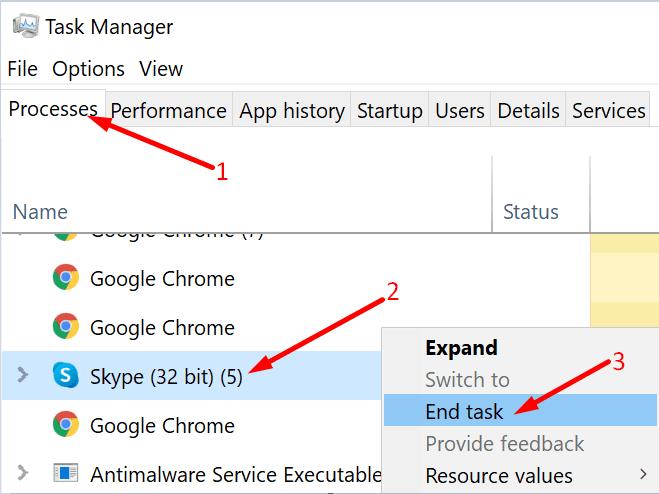
Asenna Zoom uudelleen
Jos et edelleenkään voi jakaa tietokoneesi näyttöä Zoomissa, poista sovellus ja asenna se uudelleen.
Käynnistä Ohjauspaneeli ja siirry kohtaan Ohjelmat .
Napsauta sitten Poista ohjelman asennus ja valitse Zoomaa.
Hit Poista -painiketta poistaaksesi sovelluksen.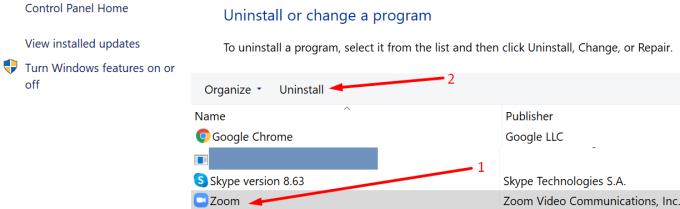
Käynnistä tietokone uudelleen ja lataa Zoom uudelleen. Tarkista, ratkaisiko tämä menetelmä näytön jakamisongelman.
Johtopäätös
Korkean jaetun näytön FPS-arvon käyttäminen voi itse asiassa rikkoa näytön jakamisominaisuuden Zoomissa. Lisäksi vanhentuneet sovellusversiot tai virheelliset sovellus- ja käyttöjärjestelmän asetukset voivat tuottaa samat tulokset.
Onnistuitko korjaamaan ongelman? Kerro meille alla olevissa kommenteissa.